Chrome ir viena no slavenākajām tīmekļa pārlūkprogrammām, ko izmanto miljoniem cilvēku visā pasaulē. Tomēr pārlūkprogramma dažkārt var saskarties ar tādām problēmām kā zema veiktspēja, sasalšana vai nereaģējošas cilnes. Šādos gadījumos restartējiet pārlūkprogrammu, kas var būt efektīvs risinājums problēmas risināšanai.
Ir vairāki iemesli, kāpēc jūs varētu vēlēties restartēt Google Chrome:
- Problēmu novēršana: pārlūkprogrammas Chrome restartēšana var palīdzēt novērst dažādas problēmas, piemēram, sastingušas lapas, lēnu ielādes laiku un avārijas. Lai iztīrītu atmiņu: ja ir atvērtas daudzas cilnes vai ja esat lietojis pārlūku Chrome ilgu laiku, tas var aizņemt daudz datora atmiņas. Chrome restartēšana var palīdzēt iztīrīt daļu no šīs atmiņas un uzlabot veiktspēju. Lai lietotu atjauninājumus: Chrome regulāri tiek atjaunināts, lai labotu kļūdas un pievienotu jaunas funkcijas. Dažreiz šiem atjauninājumiem ir nepieciešama restartēšana, lai lietotu izmaiņas. Lai notīrītu kešatmiņu un sīkfailus: ja rodas problēmas ar vietni, bieži vien var palīdzēt notīrīt pārlūkprogrammas kešatmiņu un sīkfailus. Restartējot Chrome, var nodrošināt, ka kešatmiņa un sīkfaili tiek pilnībā notīrīti.
Darbības, lai restartētu Google Chrome operētājsistēmā Windows OS
1. darbība: noklikšķiniet uz tālāk esošās meklēšanas mēs varam redzēt.
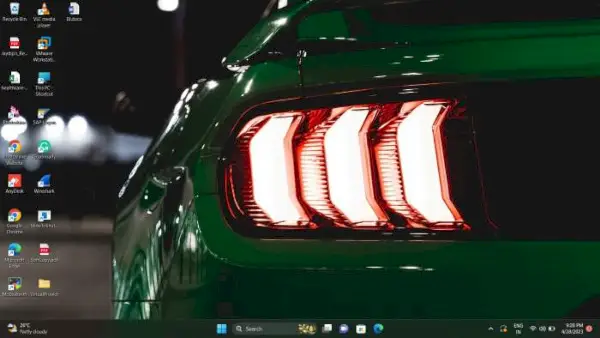
2. darbība: meklējiet google chrome.
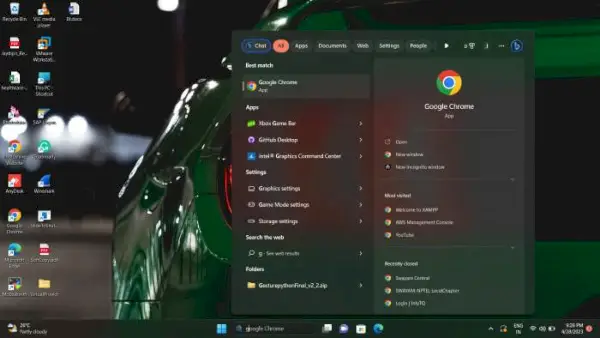
3. darbība: noklikšķiniet uz adreses joslas.
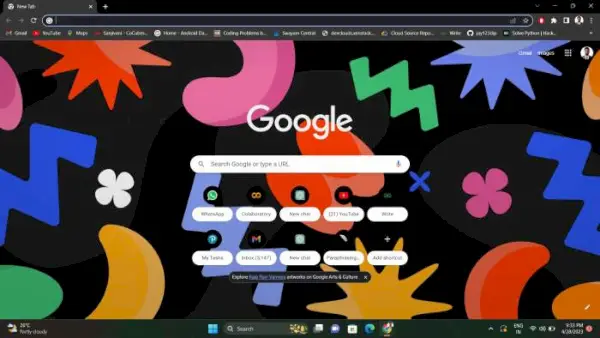
4. darbība: adreses joslā ierakstiet “chrome://restart” un noklikšķiniet uz Enter varēs redzēt t pārlūkprogramma tiek izslēgta un restartēta.
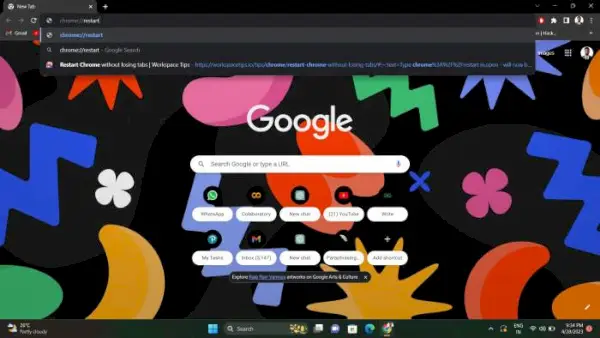
5. darbība. Chrome ir veiksmīgi restartēts. Aizveriet Chrome logu.
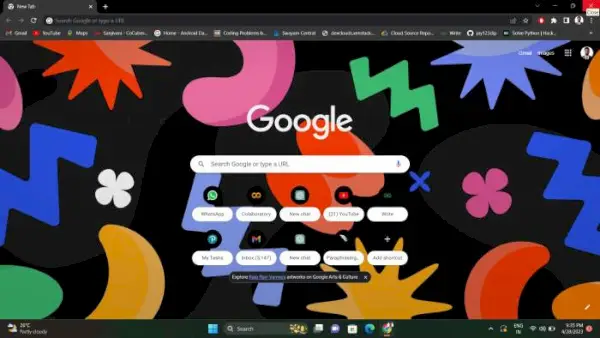
Mums ir veiksmīgi restartēja pārlūku Chrome. Lai restartētu pārlūku Chrome mobilajā ierīcē, mēs varam veikt līdzīgas darbības.
